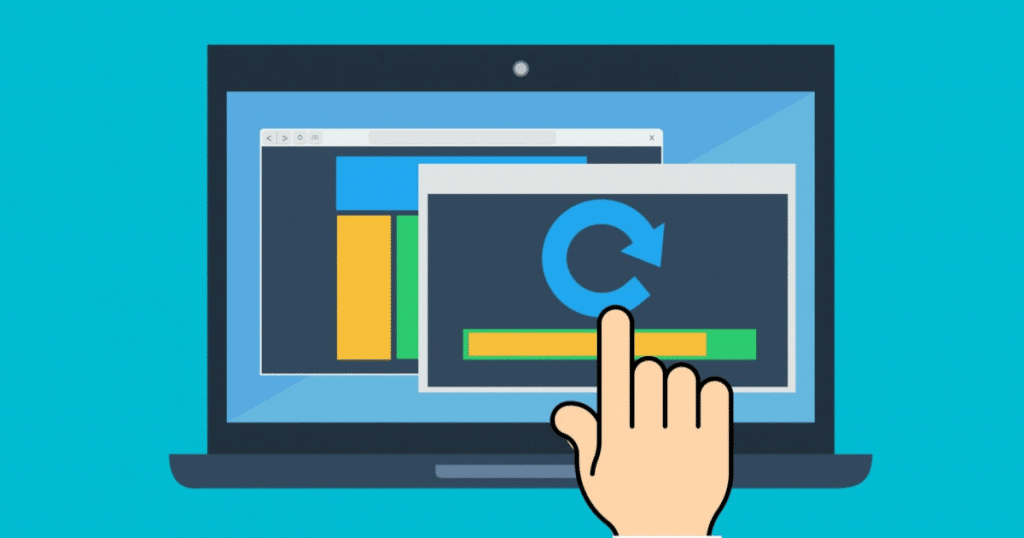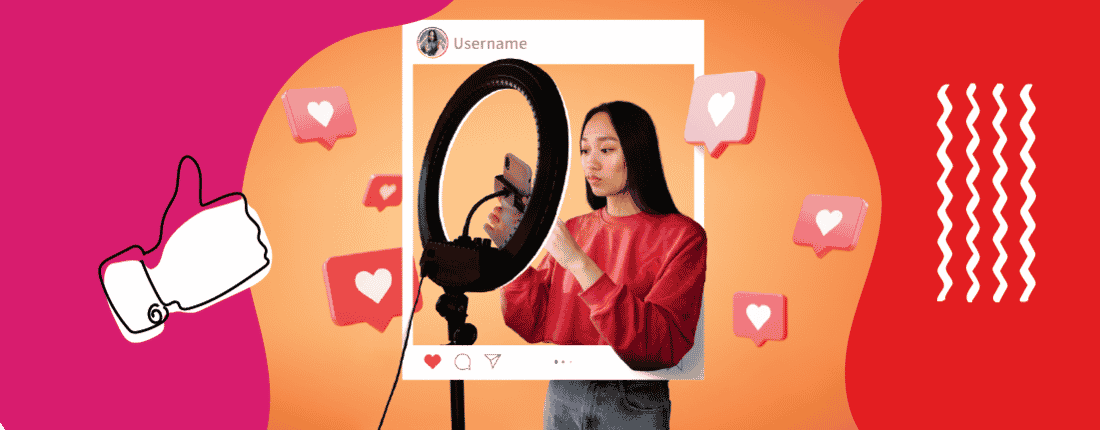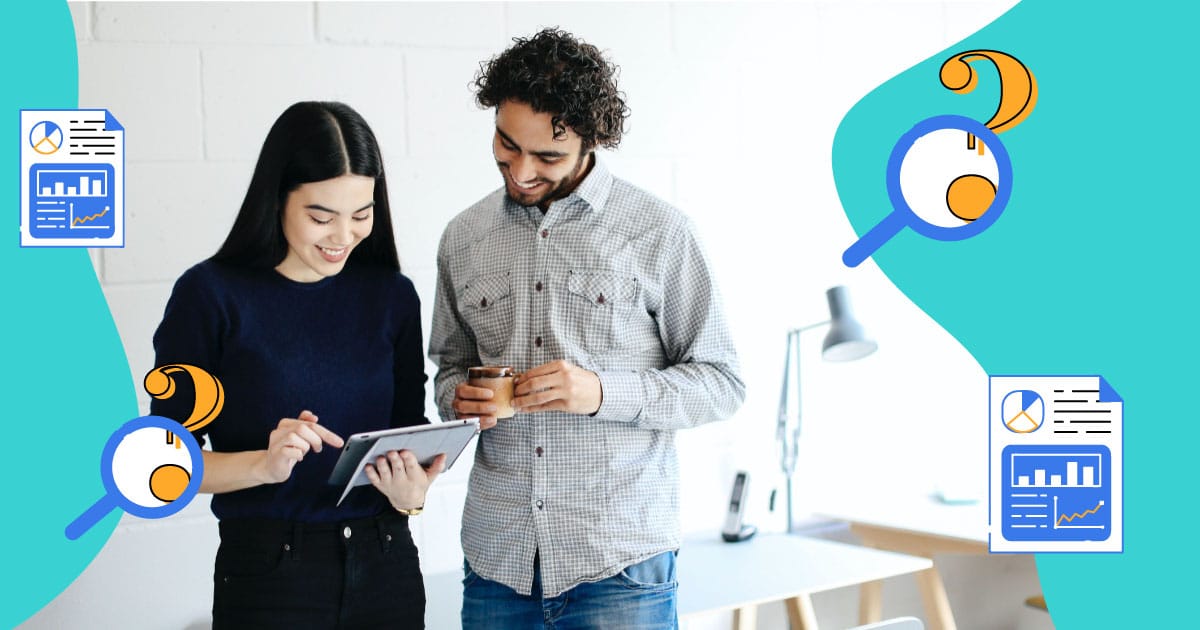Existem diferentes situações em que é preciso atualizar o PHP no HostGator. Uma delas é para aumentar o desempenho do site, pois, em cada nova atualização lançada, há uma série de benefícios adicionados ao sistema. Entretanto, muitas vezes o provedor de hospedagem mantém um ambiente padrão com uma versão que não é a mais atual.
Nesse caso, há a possibilidade de alterar as configurações internas para atualizar o ambiente de acordo com a versão desejada. Entretanto, existem dúvidas sobre como executar essa alteração, se ela é realmente necessária e muito mais. Pensando nisso, fizemos este post em que vamos mostrar:
- Como verificar sua versão de PHP?
- Como atualizar o PHP no HostGator?
- É possível atualizar de modo automático?
- Códigos das versões: como alterar?
- Como fazer a edição do arquivo?
- É necessário executar outros passos?
- É preciso verificar o site após a atualização?
Vamos lá? Boa leitura!
Como verificar sua versão de PHP?
O primeiro passo antes de fazer qualquer alteração é verificar qual é a versão atual do ambiente. Existem duas formas de fazer isso: a primeira é por meio da conferência da versão selecionada na pasta “Public_HTML” do site. É possível conferir essa informação por meio do Dashboard do cPanel. Para isso, vá na seção “Software” > “PHP Selector”.
Na lista de diretórios exibidas, clique sobre a pasta “Public_HTML”. Perceba que será exibida a versão utilizada pelo site na opção de seleção de versão. Confira as imagens, a seguir.
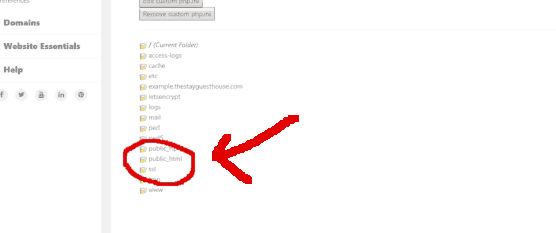
Fonte: site newblogr.com
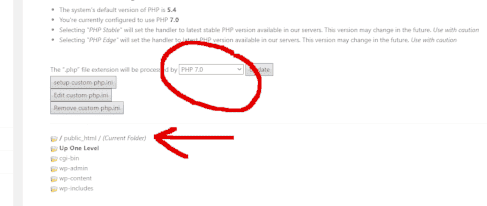
Fonte: site newblogr.com
Outra forma de verificar a versão é por meio da criação de um arquivo PHP com apenas uma linha de código com a seguinte instrução.
<?php phpinfo() ?>
Basta criar um arquivo com o código acima e nomeá-lo com a extensão “.php”, por exemplo, “testeversao.php”. A seguir, transfira o arquivo para o provedor com o auxílio de programas de transferência de arquivos, como o FileZilla, e digite o endereço do site seguido do nome do arquivo na barra de endereço do navegador. Desta forma:
www.seusite.com.br/testeversao.php
O resultado será uma tela semelhante a esta, que contém a versão atual do PHP em execução no site destacada no lado superior esquerdo da página.
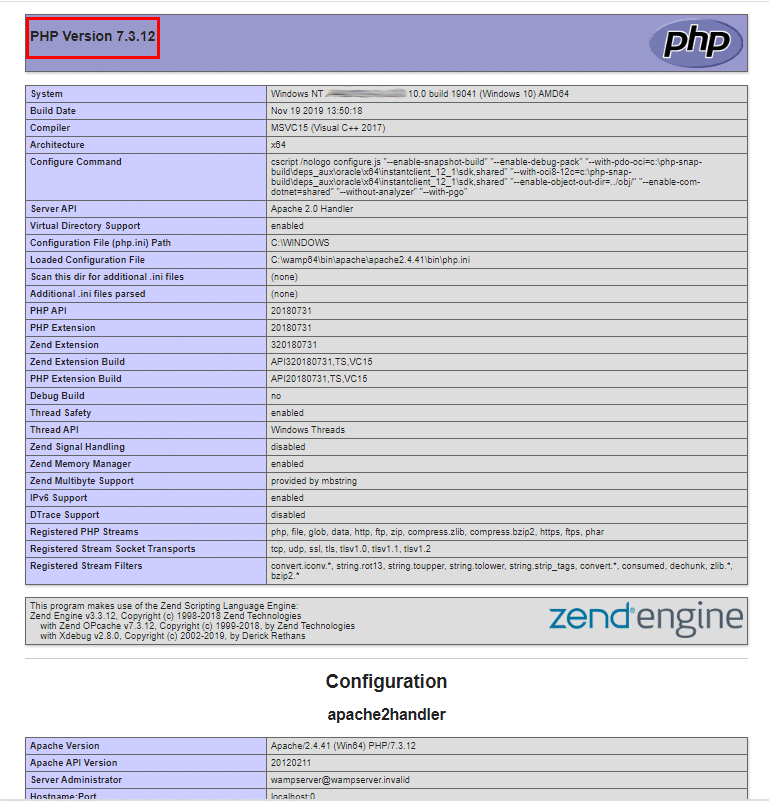
Como atualizar o PHP HostGator?
É importante dizer que, antes de executar qualquer manutenção no site, é importante fazer o backup completo dele. Dessa forma, se ocorrer alguma inconsistência, é mais fácil recuperar a versão anterior. Portanto, não se esqueça de fazer o seu antes de iniciar a alteração.
Para alterar a versão do PHP, é preciso acessar o cPanel na opção “Software” > “PHP Selector” e selecionar a pasta em que o site está armazenado. A seguir, clique sobre a versão atual do PHP para abrir a lista de opções de versões disponíveis no provedor. Selecione a versão desejada e clique no botão “Aplicar” para efetuar a alteração.
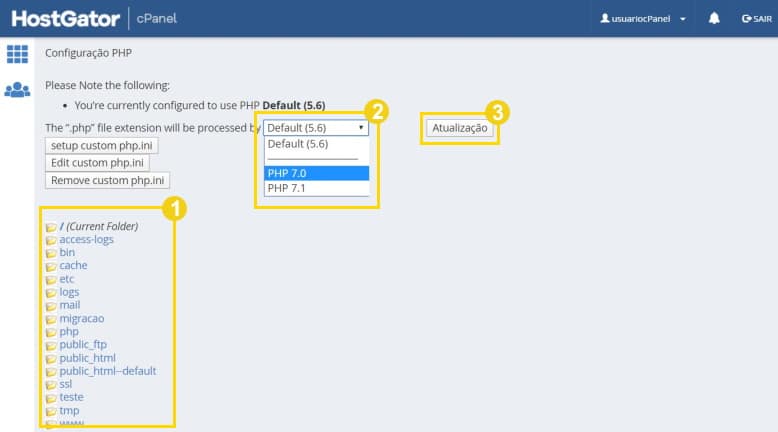
Fonte: site suporte.hostgator.com.br
É possível atualizar de modo automático?
Caso você tenha mais que um site em um mesmo plano de hospedagem, não é preciso fazer o procedimento acima para cada um, ou seja, é possível aplicar a alteração para um ou vários domínios. Para isso, digite “PHP” na barra de busca disponível no cPanel.
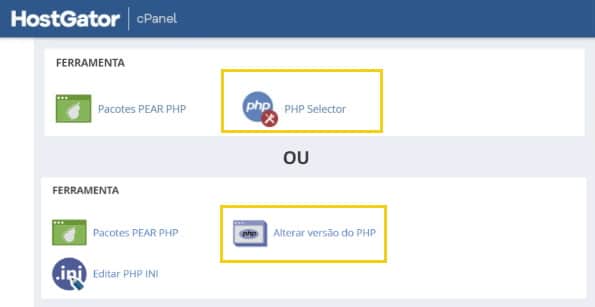
Fonte: site suporte.hostgator.com.br
O resultado da busca mostrará a opção “Alterar versão do PHP” no grupo de resultados referentes à ferramenta. Clique sobre essa opção e selecione os domínios em que deseja executar a mudança. A seguir, selecione a versão desejada na lista de versões disponíveis. Por fim, clique no botão “Aplicar” para concluir as alterações.
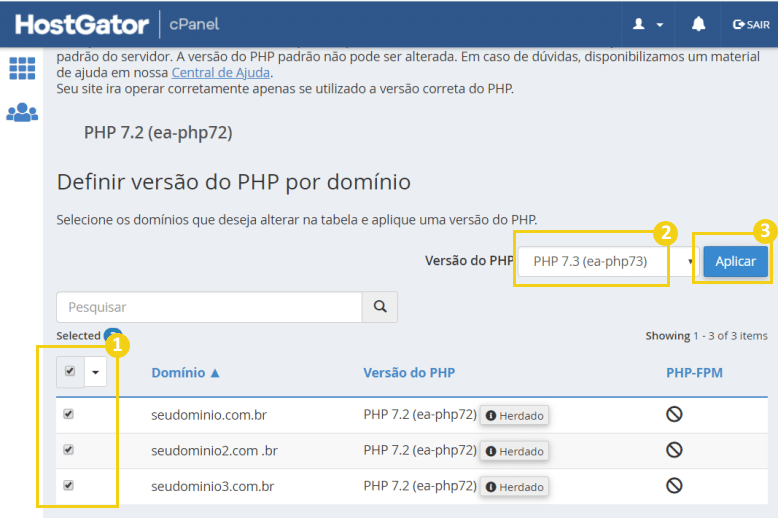
Fonte> site suporte.hostgator.com.br
Códigos das versões: como alterar?
Há também a possibilidade de alterar a versão do PHP por meio da edição do arquivo de configuração existente na pasta raiz do site. É importante dizer que não basta alterar as informações nesse arquivo se o provedor não tiver a versão do PHP correspondente instalada no servidor.
Por isso, é necessário conferir as versões disponibilizadas pelo provedor antes de qualquer mudança ou, se for o caso, mudar para provedores que mantenham seu ambiente atualizado, como o Stage, que oferece um ambiente especial para sites em WordPress.
Como fazer a edição do arquivo?
O arquivo .htaccess é um arquivo de configuração do servidor Apache. Uma das informações que pode ser adicionada a ele é sobre a versão do PHP a ser utilizada a partir do diretório em que está localizado. Por isso, as alterações feitas nele refletem no site.
Para isso, acesse o gerenciador de arquivos por meio do cPanel e localize o arquivo .htaccess. A seguir, clique com o botão direito sobre ele e selecione a opção “Editar”.
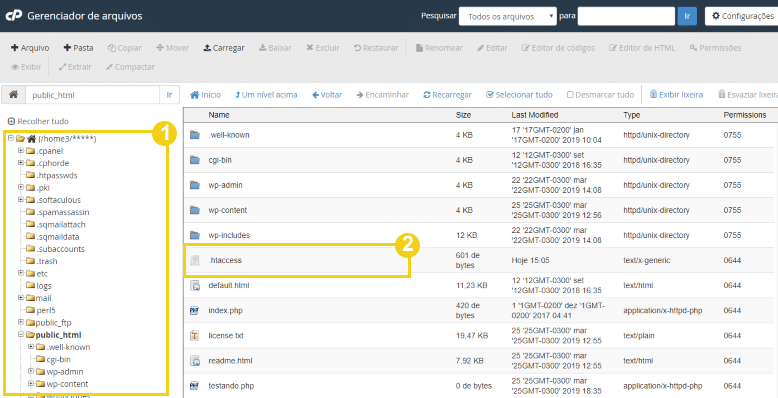
Fonte: site suporte.hostgator.com.br
O próximo passo é inserir a informação correspondente à versão do PHP desejada no fim do arquivo. Para isso, será preciso adicionar o código que indica a versão desejada entre as tags:
<IfModule mime_module> // código referente à versão PHP </IfModule>
Confira, a seguir, quais os códigos para as diferentes versões do PHP.
PHP 5
AddHandler application/x-httpd-ea-php56 .php .php5 .phtml
PHP 7
AddHandler application/x-httpd-ea-php70 .php .php7 .phtml
PHP 7.1
AddHandler application/x-httpd-ea-php71 .php .php7 .phtml
PHP 7.2
AddHandler application/x-httpd-ea-php72 .php .php7 .phtml
PHP 7.3
AddHandler application/x-httpd-ea-php73 .php .php7 .phtml
Portanto, ao término da edição, o arquivo ficará com o conteúdo semelhante ao da imagem a seguir.
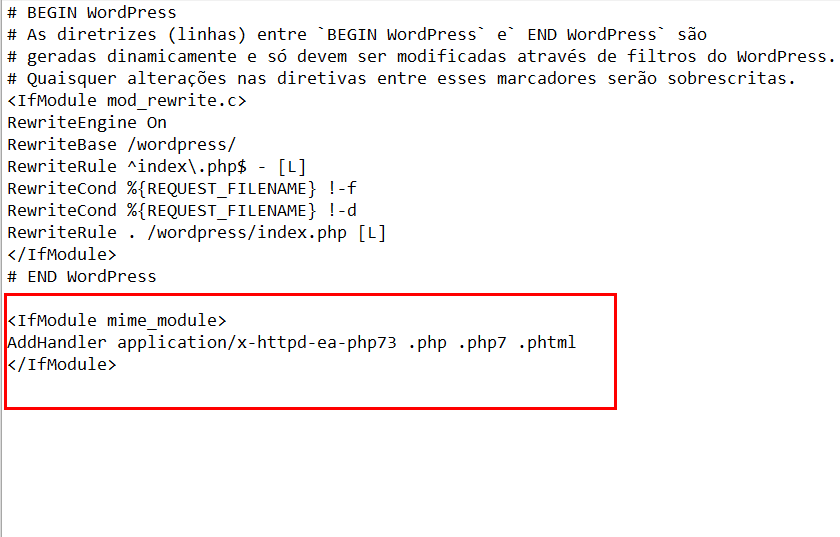
É necessário executar outros passos?
Cada nova versão do PHP traz inúmeras melhorias, como mais segurança e novos recursos, além de eliminar eventuais falhas existentes nas versões anteriores. Por isso, é importante manter o ambiente com a versão mais atualizada. Se o site for WordPress, por exemplo, também é indicado mantê-lo na última versão para garantir todos esses benefícios.
Como mencionamos, antes de qualquer alteração na versão do PHP é preciso se assegurar de que o provedor tenha a versão correspondente instalada no servidor. Caso contrário, o site poderá apresentar falhas e não funcionar da maneira adequada ou, até mesmo, ficar fora do ar.
É preciso verificar o site após a atualização?
Como a alteração da versão do PHP pode impactar o funcionamento do site, é importante garantir que a modificação foi executada com sucesso. Apesar de ser uma operação simples, é bom verificar se tudo está conforme o planejado. Por isso, faça uma visita ao site para checar se ele funciona bem.
Também é possível conferir a versão atual conforme o procedimento que indicamos lá no início do texto. Portanto, verifique a versão da pasta de armazenamento do site por meio do cPanel ou crie um arquivo de teste com o comando phpinfo(). Dessa forma, você terá certeza de que a alteração foi aplicada e o site está atualizado.
Existem diferentes formas de atualizar o PHP no HostGator, que pode ser manual, automática ou por meio da edição do arquivo .htaccess. Antes de executar qualquer uma, não se esqueça de fazer o backup do site. Lembre-se também de que manter o ambiente atualizado é importante e traz uma série de benefícios, como mais segurança e velocidade.
Gostou do nosso conteúdo sobre a atualização do PHP? Então confira este post sobre como atualizá-lo em um site WordPress!
CONTEÚDO CRIADO POR HUMANOS
Encontre os melhores freelancers de conteúdo no WriterAccess.
CONTEÚDO CRIADO POR HUMANOS
Encontre os melhores freelancers de conteúdo em WriterAccess.